Cách chỉnh sửa hình ảnh WebP trong Windows 11/10
Bài đăng này nói về cách chỉnh sửa hình ảnh WebP( how to edit WebP images) trong Windows 11/10 . Định dạng WebP(WebP) là một định dạng hình ảnh do Google phát triển . Nó sử dụng cả nén mất dữ liệu và không mất dữ liệu và chủ yếu được sử dụng trên web. Nó cung cấp cho bạn chất lượng hình ảnh cao hơn với kích thước hình ảnh tương đối thấp hơn JPEG và PNG . Bạn có thể dễ dàng xem hình ảnh WebP trên Windows(view WebP images on Windows) .
Bây giờ, nếu bạn muốn thực hiện các thay đổi đối với hình ảnh WebP và chỉnh sửa chúng trên Windows 11/10 , bạn đã đến đúng trang. Ở đây, chúng ta sẽ thảo luận về các công cụ khác nhau cho phép bạn chỉnh sửa hình ảnh WebP . Chúng tôi đã liệt kê nhiều phần mềm chỉnh sửa hình ảnh cho phép bạn nhập, sửa đổi và sau đó xuất hình ảnh WebP . Có một số phần mềm và công cụ trực tuyến cho phép bạn nhập và chỉnh sửa hình ảnh WebP nhưng không cho phép bạn lưu chúng ở định dạng WebP . Do đó(Hence) , chúng tôi đã đưa chúng ra khỏi danh sách.
Bây giờ chúng ta hãy xem phần mềm và các bước để chỉnh sửa ảnh WebP trên PC (WebP)Windows .
Cách chỉnh sửa hình ảnh WebP(Edit WebP Images) trong Windows 11/10
Bạn có thể sử dụng bất kỳ phần mềm nào được liệt kê dưới đây để chỉnh sửa hình ảnh WebP trong Windows 11/10 :
- GIMP
- Paint.NET
- Chasys Draw IES
- Sơn RealWorld
- PicosmosTools
- XnView
- IrfanView
- JPEGView
Hãy để chúng tôi thảo luận chi tiết về các trình chỉnh sửa WebP này !
1] GIMP
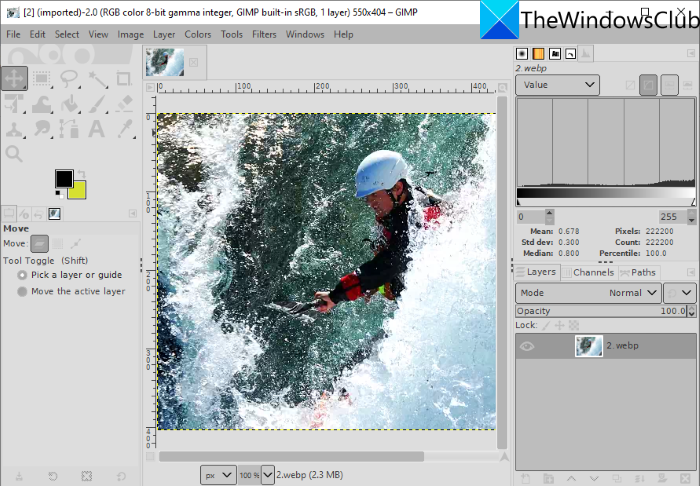
GIMP là phần mềm chỉnh sửa hình ảnh mã nguồn mở và miễn phí dành cho Windows 11/10 . Nó hỗ trợ nhiều định dạng hình ảnh để chỉnh sửa bao gồm WebP và các định dạng khác như JPG , PNG , BMP , SVG , PSD , EPS , TIFF , tĩnh(Static) và GIF động(Animated GIF) , và nhiều định dạng khác. Bạn có thể chỉ cần nhập một hình ảnh WebP , chỉnh sửa và sau đó xuất nó ở định dạng gốc của nó. Nếu bạn muốn chuyển đổi hình ảnh WebP đã chỉnh sửa sang một định dạng hình ảnh được hỗ trợ khác, bạn cũng có thể làm điều đó.
Cách chỉnh sửa hình ảnh WebP trong GIMP
Dưới đây là các bước để chỉnh sửa hình ảnh WebP trong GIMP trên PC Windows 11/10 :
- Tải xuống và cài đặt GIMP.
- Khởi chạy ứng dụng GIMP.
- Mở hình ảnh WebP.
- Chỉnh sửa(Edit) hình ảnh bằng các công cụ tiêu chuẩn và nâng cao khác nhau do GIMP cung cấp .
- Lưu hình ảnh đã chỉnh sửa dưới dạng WebP hoặc xuất sang một số định dạng khác.
Trước tiên, hãy đảm bảo rằng bạn đã cài đặt GIMP trên PC của mình. Nếu bạn chưa có, hãy tải xuống GIMP từ trang web chính thức của nó và cài đặt nó. Sau đó, khởi chạy ứng dụng.
Chuyển đến menu Tệp(File) và sử dụng tùy chọn Mở để duyệt và nhập hình ảnh Web . Bạn cũng có thể nhập nhiều hình ảnh WebP và chỉnh sửa chúng trong các tab khác nhau.
Bây giờ, bạn có một số công cụ để chỉnh sửa hình ảnh WebP . Bạn có thể xoay, thay đổi kích thước, cắt,(rotate, resize, crop,) lật, phản chiếu, thay đổi kích thước canvas, v.v. Bạn cũng có thể thay đổi mức màu, nhiệt độ, chỉnh sửa, phơi sáng, đảo ngược, v.v., áp dụng các bộ lọc như làm mờ, nghệ thuật, bóp méo, tiếng ồn, ánh sáng và bóng tối, và làm nhiều hơn thế. Nó cũng cho phép bạn vẽ qua hình ảnh WebP . Nếu bạn muốn chỉnh sửa hình ảnh WebP dưới dạng hình ảnh nhiều lớp, bạn có thể thực hiện điều đó trong GIMP . Hơn nữa(Furthermore) , bạn có thể thêm đường viền cho văn bản(add an outline to text) , thêm hiệu ứng ánh sáng neon vào văn bản(add neon glow effects to text) , xóa nền(remove background) và chỉnh sửa nhiều hơn trong GIMP.
Sau khi chỉnh sửa hình ảnh WebP , bạn có thể ghi đè lên hình ảnh hiện có ( File > Overwrite ) hoặc chuyển đổi sang định dạng khác được hỗ trợ trong đó ( File > Export dưới dạng).
Xem: (See:) Cách Thay đổi Kích thước Hàng loạt Hình ảnh trong GIMP.(How to Batch Resize Images in GIMP.)
2] Paint.NET
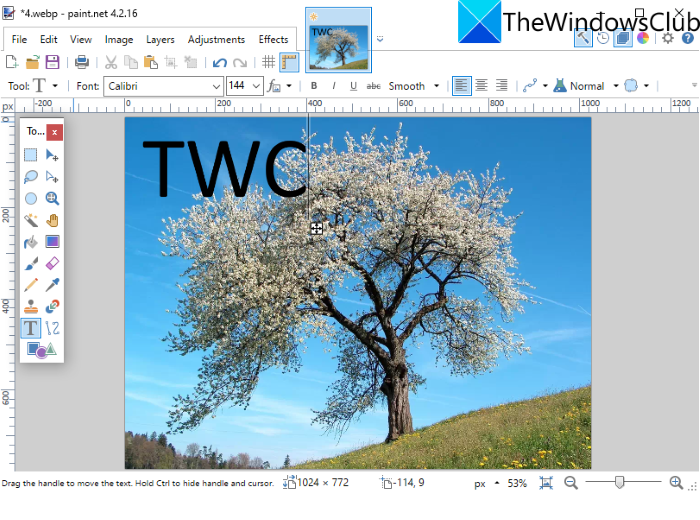
Paint.NET là một trình chỉnh sửa hình ảnh khá phổ biến cho phép bạn chỉnh sửa hình ảnh WebP . Mặc dù, hình ảnh WebP không được hỗ trợ trong các phiên bản trước của (WebP)Paint.NET . Người dùng phải cài đặt một plugin bên ngoài để nhập, chỉnh sửa và lưu hình ảnh WebP thông qua (WebP)Paint.NET . Tuy nhiên, phiên bản mới nhất của nó hỗ trợ hình ảnh WebP theo mặc định. Vì vậy, hãy đảm bảo rằng bạn đã cài đặt phiên bản mới nhất của nó để nhập và sửa đổi hình ảnh WebP trong đó.
Chỉ cần mở một hình ảnh WebP Bằng cách đi tới tùy chọn File > Open và sau đó bạn sẽ có thể xem và chỉnh sửa Hình ảnh WebP(WebP Image) . Để chỉnh sửa, nó cung cấp tất cả các công cụ thiết yếu bao gồm chuyển đổi (xoay, cắt, thay đổi kích thước, lật, v.v.), công cụ vẽ (hình dạng, đường kẻ, mũi tên, văn bản, thùng sơn, v.v.), các tùy chọn tùy chỉnh mức màu và hơn thế nữa. Nó cung cấp một số bộ lọc tiện dụng để sửa đổi giao diện của WebP hoặc bất kỳ hình ảnh nào, chẳng hạn như nhiễu, bóp méo, làm mờ, loại bỏ mắt đỏ, v.v. Bạn cũng có thể quản lý nhiều lớp trong khi chỉnh sửa hình ảnh từ menu Lớp(Layers) .
Sau khi chỉnh sửa, bạn có thể lưu WebP ở định dạng ban đầu hoặc định dạng hình ảnh khác bằng cách sử dụng tùy chọn File > Save dưới dạng.
3] Chasys Draw IES
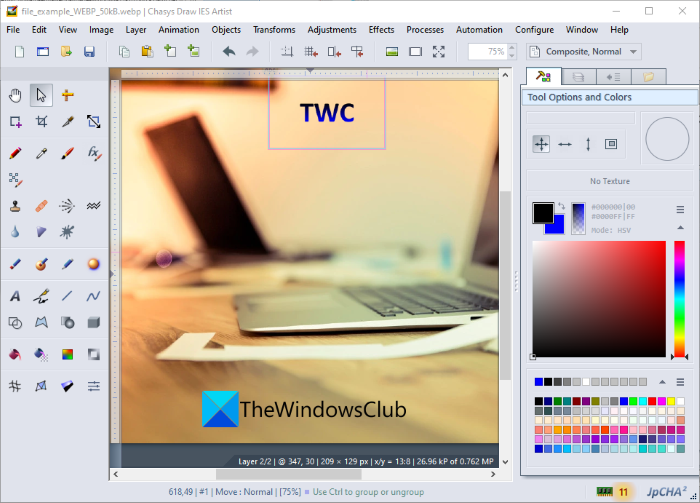
Chasys Draw IES là một phần mềm chỉnh sửa hình ảnh nâng cao mà bạn có thể sử dụng để chỉnh sửa Hình ảnh WebP(WebP Images) . Khi bạn cài đặt phần mềm này, nó thực sự cài đặt ba ứng dụng khác nhau bao gồm Chasys Draw IES Artist , Chasys Draw IES Converter và Chasys Draw IES Viewer . Bạn có thể sử dụng Chasys Draw IES Artist để chỉnh sửa WebP và các hình ảnh khác như PNG , JPG , GIF , BMP , TIFF , v.v.
Chỉ cần(Simply) tải xuống và cài đặt gói này, sau đó khởi chạy ứng dụng Chasys Draw IES Artist . Sau đó, nhấp vào tùy chọn File > Open để nhập hình ảnh WebP vào nó mà bạn có thể xem và chỉnh sửa.
Nó cung cấp một số lượng lớn các tính năng chỉnh sửa bao gồm xoay, thay đổi kích thước, cắt, các tính năng chuyển đổi nâng cao (xiên, phối cảnh, xoáy, thay đổi kích thước thông minh, v.v.), các hiệu ứng và bộ lọc khác nhau, điều chỉnh màu sắc, công cụ vẽ, v.v. Nó thậm chí còn cho phép bạn tạo các biểu tượng từ hình ảnh WebP . Hơn nữa, bạn cũng có thể tạo ảnh động WebP thông qua phần mềm này. Bạn có thể chuyển đến menu Ảnh(Animations) động và nhập khung để tạo ảnh động.
Khi bạn hoàn tất việc chỉnh sửa hình ảnh WebP , hãy lưu nó bằng cách sử dụng tùy chọn File > Save . Nếu bạn muốn chuyển đổi hình ảnh đã chỉnh sửa sang một số định dạng khác, bạn có thể sử dụng tùy chọn File > Export và chọn định dạng đầu ra mong muốn.
Đây là một bộ tiện ích đồ họa tuyệt vời cho phép bạn chỉnh sửa hình ảnh bao gồm WebP , xem hình ảnh, hình ảnh chuyển đổi, tạo hoạt ảnh đối tượng và khung, tạo con trỏ, thiết kế tờ rơi, v.v. Bạn có thể tải xuống từ đây(here) .
4] Sơn RealWorld
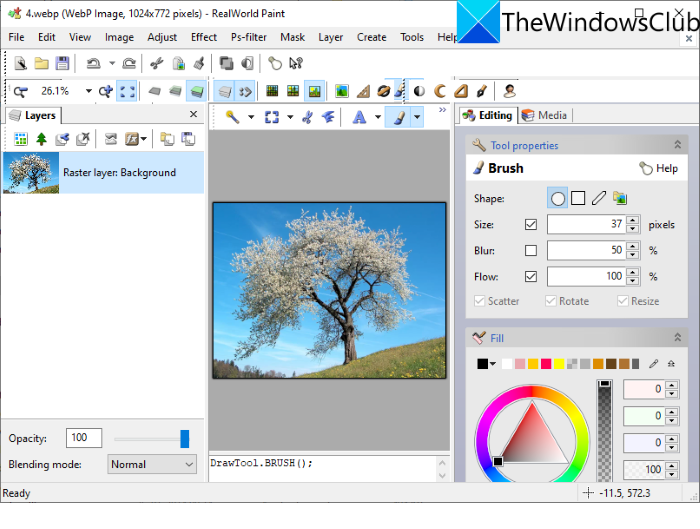
RealWorld Paint là trình chỉnh sửa hình ảnh WebP miễn phí dành cho (WebP)Windows 11/10 . Nó cho phép bạn chỉnh sửa cả hình ảnh WebP tĩnh và động. Bạn chỉ cần nhập một hình ảnh WebP và chỉnh sửa nó bằng các công cụ khác nhau. Một số công cụ hay được cung cấp trong đó bao gồm chú thích hình ảnh WebP bằng bút vẽ, công cụ văn bản, hình dạng, đường kẻ, v.v. Bạn cũng có thể biến đổi hình ảnh WebP theo ý muốn, áp dụng bộ lọc cho chúng, điều chỉnh mức độ màu trong hình ảnh, tạo hình mờ trên WebP hình ảnh và hơn thế nữa. Nếu bạn muốn tạo một WebP động, hãy chuyển đến tùy chọn Create > Create Animation .
Khi bạn hoàn tất việc chỉnh sửa hình ảnh WebP , hãy chuyển đến menu Tệp(File) và nhấp vào tùy chọn Lưu(Save) dưới dạng hoặc Lưu(Save) cho web và chọn định dạng WebP làm đầu ra.
Đọc: (Read:) Cách tạo hình ảnh Animated WebP.(How to create Animated WebP images.)
5] PicosmosTools

PicosmosTools là một bộ công cụ xử lý hình ảnh bao gồm một Trình chỉnh sửa cho phép bạn chỉnh sửa hình ảnh WebP. Khi cài đặt phần mềm này trên Windows 11 / PC, bạn sẽ nhận được hai ứng dụng khác nhau bao gồm Picosmos Shows (trình xem hình ảnh) và PicosmosTools .
Khởi chạy PicosmosTools và bạn sẽ thấy nhiều công cụ tạo và chỉnh sửa hình ảnh. Một số công cụ được cung cấp bởi nó bao gồm Crop and Split, Combine, Batch Processor, Animation, Screen Capture, v.v. Từ màn hình chính, nhấp vào công cụ Trình chỉnh sửa. (Editor)Công cụ này cho phép bạn chỉnh sửa các hình ảnh riêng lẻ như WebP , HEIC , BMP , JPG , PNG , GIF , v.v.
Để chỉnh sửa hình ảnh WebP , nó cung cấp các tùy chọn như thay đổi kích thước, kích thước canvas, cắt, lật, xoay, mức màu, cân bằng màu, thang độ xám, v.v. Bạn cũng có thể vẽ qua hình ảnh, thêm văn bản vào hình ảnh, quản lý các lớp và áp dụng một số bộ lọc.
Bạn có thể lưu kết quả cuối cùng trong WebP hoặc một số định dạng khác bằng cách sử dụng chức năng File > Save dưới dạng.
6] XnView

XnView là một phần mềm chỉnh sửa và xem hình ảnh cho phép bạn chỉnh sửa hình ảnh WebP . Bạn có thể duyệt và chọn hình ảnh WebP mà bạn muốn chỉnh sửa. Nhấp đúp(Double) vào hình ảnh WebP đã chọn để mở nó trong một tab mới. Trong tab mới, bạn sẽ thấy một số công cụ chỉnh sửa đẹp mắt bao gồm cắt, thay đổi kích thước, xoay, tăng cường màu sắc, tùy chỉnh đường cong màu,(crop, resize, rotate, enhance colors, customize color curves,) v.v. Bạn cũng có thể tìm thấy công cụ Vẽ(Draw) trong đó bằng cách sử dụng để thêm văn bản, hình mờ, đường thẳng, hình chữ nhật, và khoanh tròn vào hình ảnh WebP . Sau đó, bạn có thể lưu hình ảnh WebP đã chỉnh sửa bằng tùy chọn (WebP)File > Save dưới dạng.
Nó là một trình xem tuyệt vời với nhiều tính năng chỉnh sửa tiêu chuẩn bằng cách sử dụng mà bạn có thể thực hiện một số sửa đổi cơ bản đối với hình ảnh WebP .
7] IrfanView
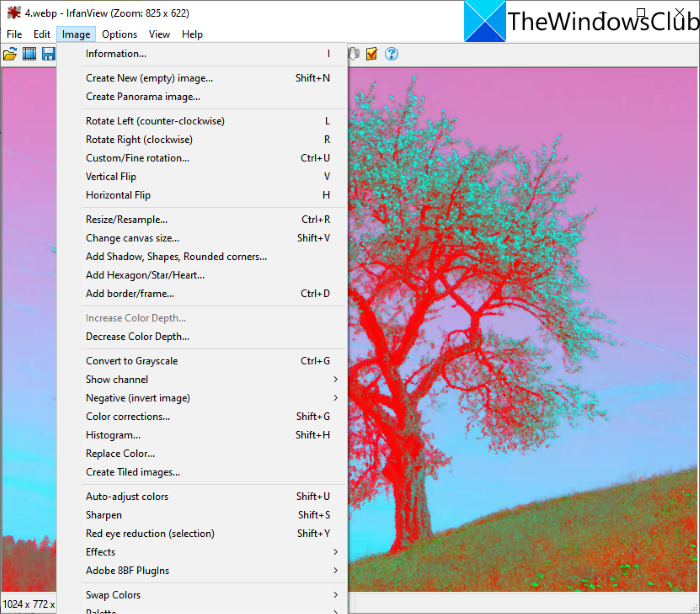
IrfanView là một trình xem hình ảnh phổ biến, cũng hoạt động như một trình chỉnh sửa WebP cho Windows 11/10 . Bạn có thể nhập hình ảnh WebP và sau đó chỉnh sửa chúng bằng menu Hình ảnh(Image) . Menu Hình ảnh(Image) của nó cung cấp một số công cụ chỉnh sửa hữu ích như xoay trái, xoay phải, thay đổi kích thước, thay đổi kích thước canvas, thêm đường viền / khung, thêm hình lục giác / ngôi sao / trái tim, chuyển đổi sang thang độ xám, chỉnh sửa màu sắc, tự động điều chỉnh màu sắc, làm sắc nét, đỏ- loại bỏ mắt, hiệu ứng, và hơn thế nữa. Bạn có thể sử dụng các tùy chọn này để chỉnh sửa hình ảnh WebP theo yêu cầu của bạn. Bạn có thể sử dụng tùy chọn File > Save để lưu các thay đổi trong hình ảnh WebP .
8] JPEGView
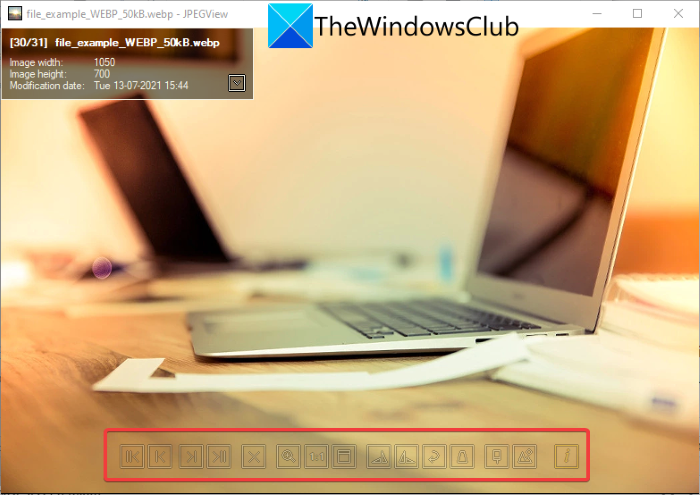
JPEGView là trình chỉnh sửa hình ảnh WebP miễn phí, mã nguồn mở và di động dành cho Windows 11/10 . Nó cung cấp các công cụ chỉnh sửa cơ bản. Chỉ cần(Just) mở một hình ảnh WebP trong đó và bạn sẽ thấy xoay theo chiều kim đồng hồ, xoay ngược chiều kim đồng hồ và một vài tùy chọn khác. Bạn có thể nhấp chuột phải vào hình ảnh và xem các tùy chọn khác nhau bao gồm hình ảnh biến đổi (xoay, thay đổi kích thước, hiệu chỉnh phối cảnh, gương), tự động sửa, sửa mật độ cục bộ, v.v.
Nếu bạn mở hình ảnh ở chế độ toàn màn hình, bạn sẽ thấy một số tính năng chỉnh sửa khác bao gồm độ tương phản, độ sáng, độ bão hòa, hiệu chỉnh màu sắc, làm tối vùng sáng, bóng sâu, làm sáng bóng và hơn thế nữa. Sau khi chỉnh sửa, nhấp chuột phải vào hình ảnh, sử dụng tùy chọn Lưu hình ảnh đã xử lý(Save processed image) và chọn định dạng tệp đầu ra là WebP . Ngoài (Apart)WebP , nó hỗ trợ JPG ,(JPG) PNG ,(PNG) TIFF ,(TIFF) GIF và(GIF) các định dạng hình ảnh khác để xem và chỉnh sửa.
Làm cách nào để thay đổi WebP thành JPEG?
Bạn có thể chuyển đổi WebP sang tệp hình ảnh JPEG(convert WebP to a JPEG image file) bằng bất kỳ phần mềm nào được thảo luận ở trên. Phần mềm này cho phép bạn lưu WebP đã chỉnh sửa ở định dạng gốc của nó hoặc xuất WebP sang một định dạng khác như JPEG . Tất cả đều hỗ trợ JPEG làm định dạng đầu ra. Ví dụ: trong GIMP , bạn có thể nhập hình ảnh WebP , chỉnh sửa hình ảnh đó nếu bạn muốn, sau đó sử dụng tùy chọn File > Export dưới dạng để chuyển đổi WebP sang JPEG hoặc bất kỳ định dạng hình ảnh nào khác.
WebP có tốt hơn PNG không?
Chà, điều đó vẫn còn gây tranh cãi vì cả hai đều có ưu và nhược điểm riêng. Tuy nhiên, có một số ưu điểm của định dạng WebP so với ảnh PNG .
- WebP cung cấp độ trong suốt và chất lượng tương tự như PNG với kích thước tệp nhỏ hơn 26%.
- Do kích thước tệp, hình ảnh WebP tải nhanh hơn hình ảnh PNG .
Làm cách nào để thay đổi WebP thành PNG?
Các trình chỉnh sửa WebP này cũng cho phép bạn chuyển đổi hình ảnh WebP sang định dạng PNG(convert a WebP image to PNG format) . Phần mềm(Software) bao gồm GIMP , RealWorld Paint , XnView , IrfanView và các phần mềm khác cho phép bạn xuất WebP sang PNG . Ngay cả phiên bản mới nhất của Paint.NET cũng hỗ trợ định dạng WebP và cho phép bạn chỉnh sửa WebP và chuyển đổi WebP sang PNG .
Đó là nó! Hy vọng bài viết này sẽ giúp bạn tìm được phần mềm phù hợp để chỉnh sửa ảnh WebP trên PC (WebP)Windows 11/10 .
Bây giờ hãy đọc: (Now read: )Cách sử dụng Công cụ chỉnh sửa ảnh trong Word để chỉnh sửa hình ảnh.(How to use Word Picture Editing Tools to edit images.)
Related posts
Cách Edit Frames của Animated GIF bằng GIMP bằng Windows 11/10
Làm thế nào để tạo Transparent Image trong Paint.NET trên Windows 10
Add Search trên Google Images sử dụng Context Menu trong Windows 11/10
Best miễn phí Vector Graphics Design software cho Windows 10
Cách Bulk Rotate Images trong Windows 11/10
Cách trao đổi ổ đĩa cứng trong Windows 10 với Hot Swap
Image Editing Software and Editors miễn phí cho Windows 11/10
Làm thế nào để tạo ra một Video từ Images sử dụng Photos app trong Windows 10
Làm thế nào để mở tập tin trong RW2 Windows 10
Fix Crypt32.dll không tìm thấy hoặc thiếu lỗi trong Windows 11/10
Cách tạo GIF trong suốt với GIMP trong Windows 10
Làm thế nào để kiểm tra Shutdown and Startup Log trong Windows 10
Làm thế nào để kiểm tra Webcam trong Windows 11/10? Là nó làm việc?
Thông báo Taskbar không hiển thị trong Windows 10
Best Free Animation Software cho Windows 11/10
Microsoft Edge Browser Tips and Tricks cho Windows 10
Cách hiển thị Details pane bằng File Explorer trong Windows 10
Cách mở System Properties trong Windows 10 Control Panel
Làm thế nào để thêm Group Policy Editor để Windows 10 Home Edition
Làm thế nào để so sánh hai hình ảnh giống hệt trong Windows 11/10
